


Функция «Домашняя коллекция» iTunes — это очень полезная функция для потоковой передачи вашей медиатеки iTunes с вашего компьютера на другие компьютеры, устройства iOS, Apple TV и другие устройства в вашем доме.
Хотя это может быть отличной функцией, не ожидайте, что она будет работать все время. Вы можете столкнуться iTunes Home Sharing не работает ошибки, которые могут быть вызваны небольшими сбоями в работе ваших устройств Apple.
Так что, если вы принадлежите к числу пользователей, которым трудно заставить работать функцию «Домашняя коллекция» в iTunes, и не знаете, что является причиной проблемы или что такое «Домашняя коллекция iTunes», то вы попали по адресу! Потому что в сегодняшней дискуссии мы собираемся ответить вам на эти вопросы. Так что читайте дальше, чтобы узнать больше!
Содержание Руководство Часть 1. Что такое iTunes Home SharingЧасть 2. Причины, по которым iTunes Home Sharing не работаетЧасть 3. 7 способов исправить неработающую домашнюю коллекцию iTunesЧасть 4. Бонусный совет: конвертируйте песни Apple M4P для автономного воспроизведенияЧасть 5. Заключение
Проще говоря, функция «Домашняя коллекция» в iTunes позволяет пользователям обмениваться и передавать в потоковом режиме всю свою библиотеку iTunes (фильмы, музыку, телепередачи, аудиокниги, подкасты, фотографии и т. д.) по беспроводной сети с другими устройствами Apple, такими как iPhone, iPod Touch. и iPad, кроме упомянутых ранее.
В некоторых случаях у пользователей возникают проблемы с функцией «Домашняя коллекция» iTunes. Эти проблемы могут быть вызваны множеством причин, включая совместимость ваших устройств с iTunes. Итак, мы перечислили спецификации и требования для функции «Домашняя коллекция» iTunes, с которых вы можете начать.

Существует множество причин, по которым ваша домашняя коллекция не работает. Поскольку для правильной работы функции «Домашняя коллекция» iTunes требуется множество различных элементов, один компонент этой системы может легко привести к сбою всей системы. В число виновных входят следующие:
Бывают случаи, когда iTunes просто не работает должным образом. Вы можете многое сделать с этой проблемой, кроме как перезапустить приложение iTunes на самом устройстве и проверить его, это поможет. Если после этого «Домашняя коллекция iTunes» не работает, попробуйте обновить iTunes и проверьте, помогло ли это решить проблему.
Проблемы в вашей сети часто иногда вызывают серьезные проблемы, такие как неработающая домашняя коллекция iTunes. Как упоминалось ранее, все ваши устройства должны быть подключены к одной сети Wi-Fi. Попробуйте проверить свой маршрутизатор и / или ваш Кабели Ethernet. Проверьте свои беспроводные соединения устройств тоже.
Это несколько связано с проблемами вашей сети. Если ваше устройство брандмауэр ограничивает слишком много вещей, устройства вашей локальной сети могут неправильно подключаться друг к другу.
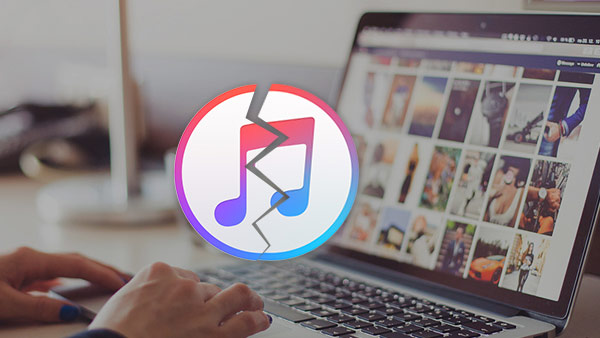
Перепроверьте и убедитесь, что вы включили домашний общий доступ в iTunes. Для этого просто перейдите в файл iTunes, затем выберите «Домашняя коллекция».
Убедитесь, что все ваши устройства используют один Apple ID. В противном случае они не смогут обмениваться данными. Чтобы проверить это, просто зайдите в свой Страница учетной записи Apple ID через официальную страницу Apple и найдите устройства, на которых выполнен вход в вашу учетную запись под Аппараты .
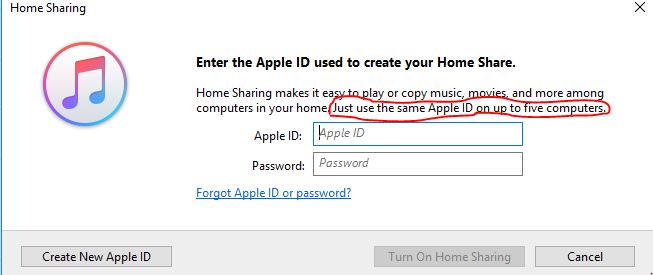
Убедитесь, что компьютер, который вы используете для совместного использования iTunes, не находится в спящем режиме. Просто нажмите на клавиатуре компьютера чтобы разбудить его, а затем откройте iTunes.
Убедитесь, что вы подключены к Интернету. Поскольку мы продолжаем повторять, дважды проверьте, все ли устройства и компьютеры подключены под та же сеть Wi-Fi.
Проверьте, Бонжур Сервис работает правильно. Этот протокол используется Windows и операционные системы Mac для обнаружения служб в вашей локальной сети. И поскольку это автоматически запускается после включения компьютера, вам может потребоваться выключите компьютер и включите его снова.
Если вышеупомянутые методы не помогли, попробуйте перезагрузить или перезагрузить ваши устройства. Бывают случаи, когда ваши компьютеры переходят в спящий режим, и другие важные сетевые драйверы также можно отключить, но их невозможно включить после пробуждения компьютера. Некоторые драйверы также могут выходить из строя без какой-либо видимой причины. Таким образом, перезагрузка может помочь вашему компьютеру начать работу заново. позволяя ему снова запустить все драйверы.
Последним шагом будет обновление всего программного обеспечения. Поскольку компьютеры представляют собой сложные системы, даже одно устаревшее программное обеспечение на вашем компьютере может вызвать проблемы. Пытаться обновить всю систему если возможно.
Мы рекомендуем использовать DumpMedia Конвертер Apple Music для загрузки и преобразования любых песен, альбомов и плейлистов Apple M4P в MP3, M4A, AC3, M4R, MKA, AU, FLAC, AC3 и другие для прослушивания в автономном режиме.
Поскольку вы не можете слушать музыку Apple на других своих устройствах, потому что они защищены DRM, этот инструмент помогает снять защиту DRM с различных песен Apple, таких как следующие, чтобы вы могли воспроизводить свои любимые песни где угодно:
Кроме того, к услугам пользователей DumpMedia Apple Music Converter — это мощный Apple Music Converter со скоростью преобразования до 16 раз, сохраняющий исходное качество ваших песен. 100%.
Бесплатная загрузка Бесплатная загрузка
Для получения дополнительной информации о DumpMedia Функции Apple Music Converter и требования к установке, не стесняйтесь проверить ссылку на эту страницу.
Функция Home Sharing в iTunes — это отличный способ беспроводного обмена всей вашей медиатекой iTunes с другими устройствами, находящимися в вашей домашней сети. Но иногда вы сталкиваетесь с проблемами при настройке этой функции. Надеюсь, эта статья помогла вам определить причину проблемы и найти решение, которое вы ищете.
Кроме того, если вам нужен загрузчик Apple Music, который можно использовать для загрузки и конвертации различных песен Apple Music и сохранения их на своем компьютере или мобильном устройстве, мы рекомендуем использовать DumpMedia Конвертер Apple Music. Вы можете попробовать это программное обеспечение в любое время.
